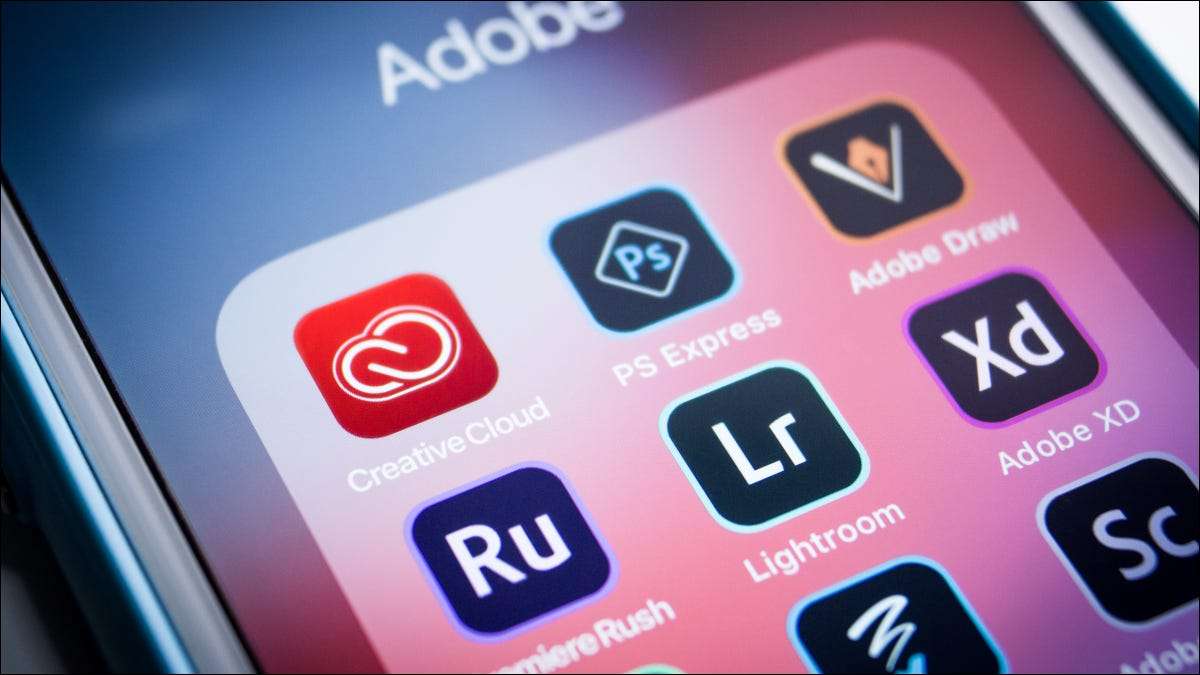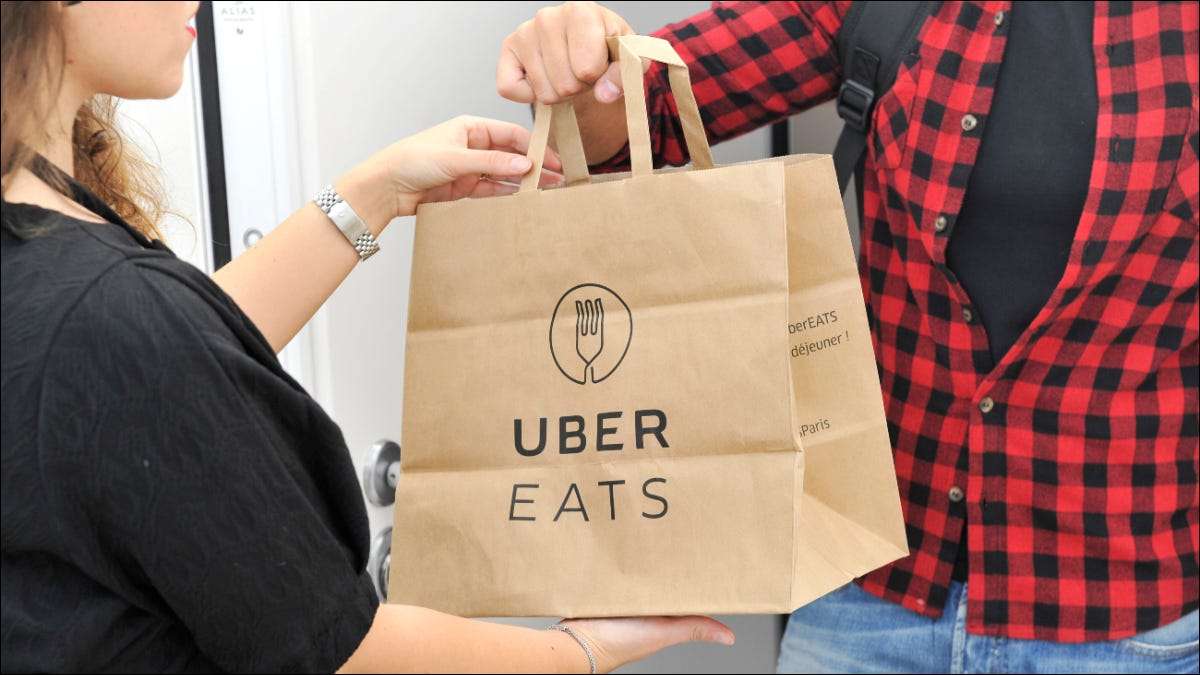טקסט מרכז אופקי בטבלה
טקסט מרכזי אנכית בטבלה
קָשׁוּר: מה זה Adobe Creative Cloud, והאם זה שווה את זה?
טקסט מרכז אופקי בטבלה
האפשרות למרכז אופקית את הטקסט שלך בטבלה קלה לאיתור. ראשית, פתח את קובץ Indesign המכיל את הטבלה עם הטקסט בתוכו ואז בחר באפשרות "סוג הכלי" (סמל "T") בחלונית השמאלית.

בשלב הבא בחר את התאים בהם תרצה למרכז את הטקסט. אתה יכול לבחור תאים על ידי לחיצה וגרור העכבר מעליהם.

בחלונית הימנית, אתה תהיה בכרטיסייה "מאפיינים". אתר את קבוצת "פסקה" ובחר באפשרות "יישור מרכז".

אם לתא שלך יש הרבה טקסט, אתה יכול גם לבחור להצדיק כל שורה ולמרכז את שורת הטקסט האחרונה בתא. בחר בתא ואז בחר באפשרות "הצדקה עם מרכז מיושר בשורה האחרונה".


טקסט מרכזי אנכית בטבלה
האפשרות למרכז טקסט יישור אנכית בתא של טבלה מוסתרת מעט יותר. ראשית, בחר באפשרות "סוג הכלי" (סמל "T") בחלונית השמאלית.

כעת בחר את התאים בטבלה שברצונך למרכז אנכית את הטקסט על ידי לחיצה וגרור את הסמן מעליהם.

לחץ על "טבלה" בתפריט הכותרת, לרחף את הסמן שלך על "אפשרויות תאים" בתפריט הנפתח ואז בחר "טקסט" מתפריט המשנה.

חלון אפשרויות התא יופיע. בקבוצת "הצדקה אנכית", בחר "יישור מרכז" מהתפריט הנפתח. לחץ על "אישור" כדי להחיל אותו על הטקסט שנבחר.


זה כל מה שיש בזה. לאחר שתעצב את הטקסט, הטבלאות והעיצובים בקובץ Indesign, אתה יכול לשמור אותו ולשלוח אותו כ- PDF - רק וודא שהם קביעות מוגדרות מראש של PDF צודקים לסוג PDF לפני שתעשה זאת.
קָשׁוּר: כיצד להגדיר קביעת מראש של PDF ב- Adobe Indesign
- › Wyze נופל, זה לא רק אתה
- › Microsoft Edge זוכה לצ'אט AI ומראה חדש ב- Windows
- › ה- OnePlus 11 כאן, אבל עם התחלה גסה
- › מיקרוסופט הופכת את בינג למנוע חיפוש AI
- › הפסיקו להשתמש במקלדת ובעכבר שהגיעו עם המחשב האישי שלכם
- › Bose QuiteCcomfort אוזניות 2 סקירה: צעד קדימה לביטול רעש אודיו